Una de las características más valiosas de Google Docs es la capacidad de tener una conversación completa en la sección de comentarios del documento.
Mucha gente quiere poder imprimir estos hilos de comentarios junto con el documento en sí. Esto podría ser para archivar el proceso de revisión de documentos, por ejemplo. Pero el problema es que cuando imprimes un documento de Google, los comentarios desaparecen en la impresión.
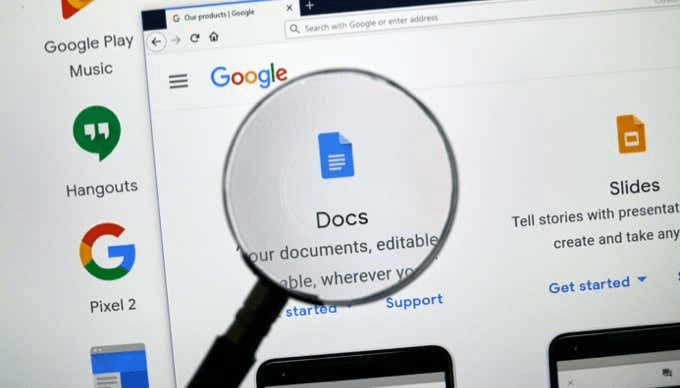
Afortunadamente, hay algunas formas creativas de imprimir un documento de Google con comentarios.
Exportar el documento de Google a Microsoft Word
La forma más sencilla de imprimir un documento de Google con comentarios es exportarlo primero como un archivo de Word (.docx).
Para hacer esto, con su documento de Google Docs abierto, seleccione Archivo en el menú, seleccione Descargar y luego seleccione Microsoft Word (.docx) .

Guarde el documento en su computadora. Ahora, cuando abra el archivo en Microsoft Word, verá que los comentarios están incluidos.
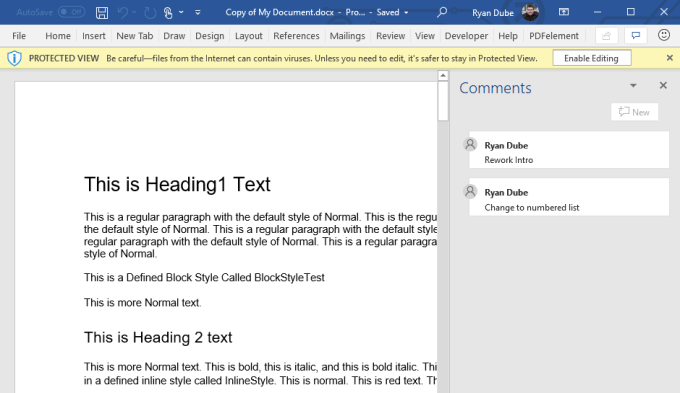
Si no ve los comentarios, seleccione Revisar en el menú de Word, seleccione Comentarios en la cinta y seleccione Mostrar comentarios.
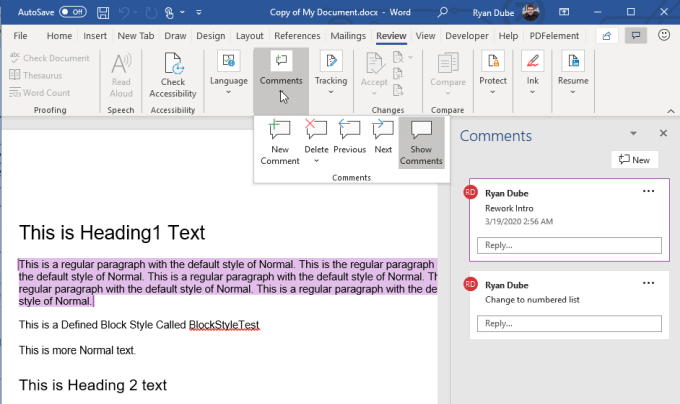
Ahora está listo para imprimir. Simplemente seleccione Archivo en el menú y luego Imprimir. Debería ver los comentarios aparecer en la vista previa a la derecha. Pulse el botón Imprimir para enviar el documento a la impresora.
Si no ve comentarios en la vista previa de impresión, seleccione Imprimir todas las páginas en Configuración y asegúrese de que Imprimir marcado esté seleccionado.
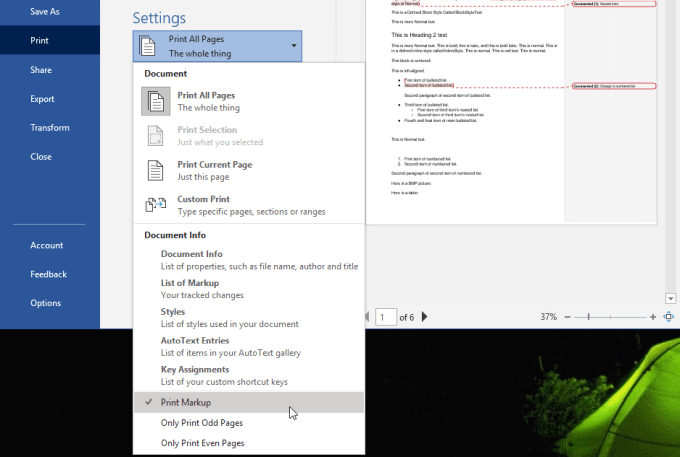
Esto hará que los comentarios aparezcan en la impresión.
Si tiene Microsoft Word en su computadora, esta es la forma más rápida y fácil de imprimir un documento de Google con comentarios.
Exportar el documento de Google a OpenOffice
Si no tiene una copia con licencia de Microsoft Word, otra opción es exportar el documento como un archivo OpenDocument (.odt). Puede abrir este archivo con varios programas compatibles con OpenDocument como Apache OpenOffice, LibreOffice y más.
Para hacer esto, dentro de Google Docs puede exportar a ODT seleccionando Archivo en el menú, seleccione Descargar y seleccione Formato de OpenDocument (.odt) .
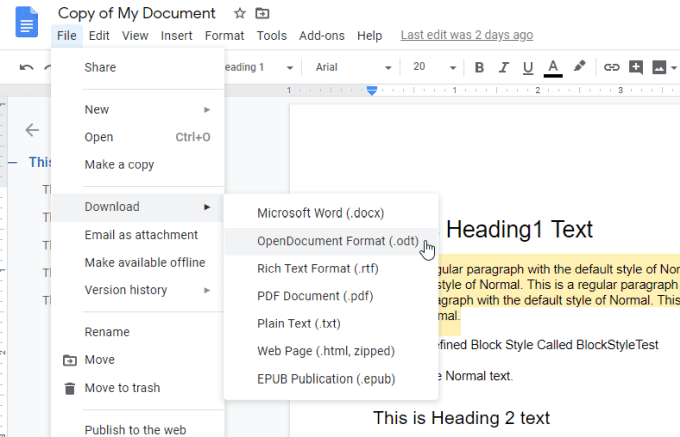
Guarde el archivo ODT en su computadora.
Puede abrir el archivo en cualquier archivo OpenDocument usando su programa preferido como OpenOffice Writer. Verá en este documento que todos los comentarios están incluidos en el margen derecho.
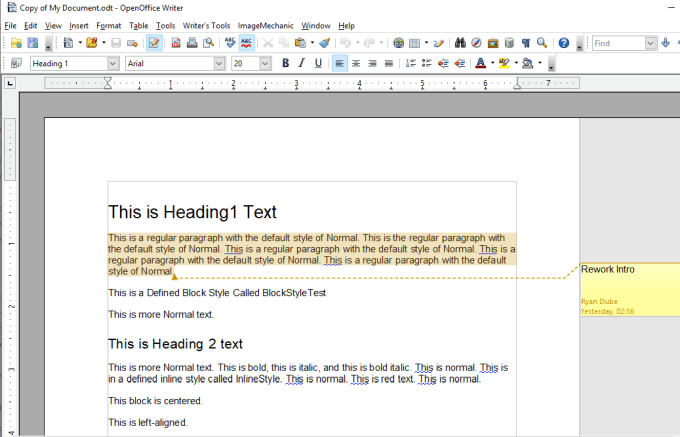
Puede imprimir el documento (con comentarios) seleccionando archivo en el menú y seleccionando Imprimir .
Es posible que no vea los comentarios en la vista previa de impresión. Si este es el caso, seleccione el menú desplegable Comentarios y seleccione Colocar al final del documento o Colocar al final de la página.
Los comentarios se imprimirán en la parte inferior del documento o en la parte inferior de las páginas individuales donde existen los comentarios.
Descargar el documento de Google como una página web
Si no desea utilizar una aplicación externa para imprimir un documento de Google con comentarios, puede convertir el documento en un archivo HTML y utilizar la función de impresión de Chrome para imprimirlo con comentarios.
Para hacer esto, seleccione Archivo en el menú, seleccione Descargar y seleccione Página web (.html, comprimido).
Esto guardará un archivo comprimido en su computadora. Descomprima el archivo y luego abra el archivo HTML con Chrome.
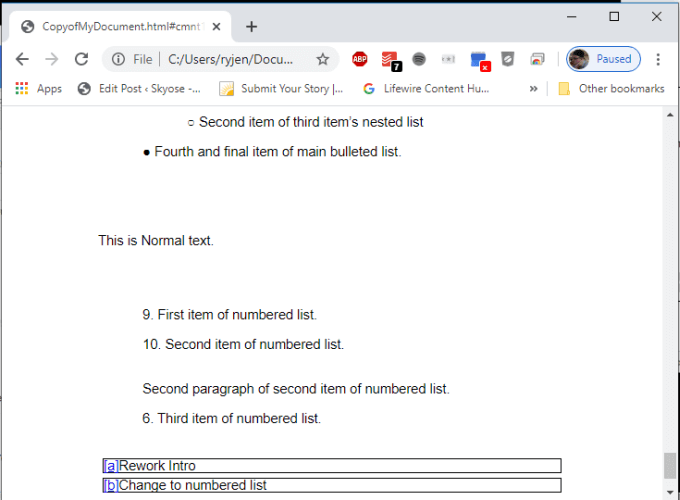
Verá los comentarios anotados en cada línea donde existía el comentario en Google Doc como una letra. En la parte inferior del documento, verá todos los comentarios junto a su notación de letras.
Para imprimir el documento, solo presione el ícono de menú de tres puntos en la esquina superior derecha de la ventana de Chrome y seleccione Imprimir .
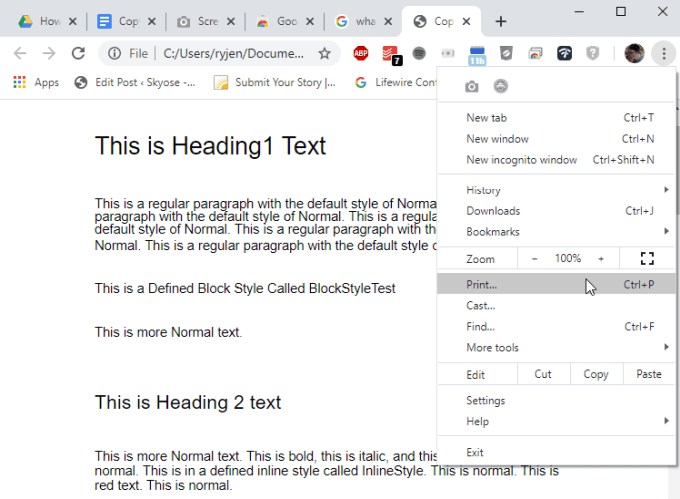
Seleccione la impresora en la que desea imprimir y seleccione Imprimir. El documento completo incluido con los comentarios se imprimirá en la impresora seleccionada.
Use la extensión de Chrome de captura de pantalla de página completa
Si prefiere usar su navegador Chrome pero no le gusta el formato de la función de exportación a HTML, puede instalar la extensión de Chrome captura de pantalla de página completa.
Esta función inserta un pequeño ícono de cámara en la parte superior de su navegador Chrome en el que puede hacer clic para capturar una captura de pantalla de todo su documento de Google Docs.
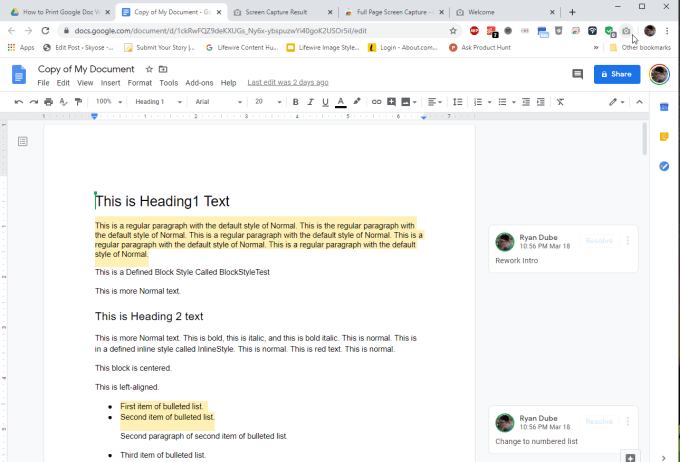
Cuando haya instalado la extensión y esté listo para capturar su documento, presione el ícono de la cámara.
Esto abrirá una nueva ventana con el título Captura de pantalla de página completa, con todo el documento mostrado, incluidos los comentarios.
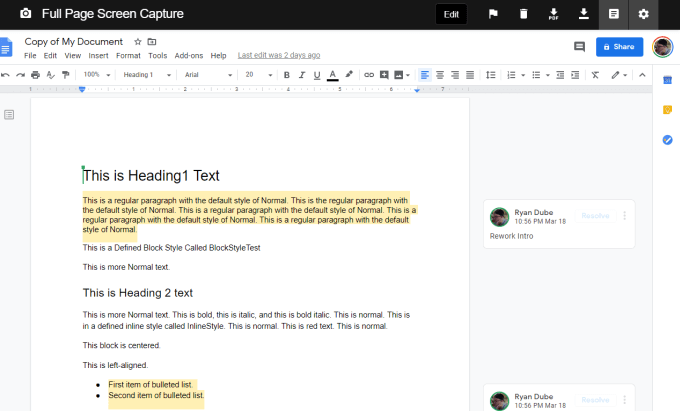
Para imprimirlo, simplemente seleccione el icono de PDF en la parte superior para descargar el documento en formato PDF e imprimirlo desde su computadora.
Utilice la extensión de Chrome de la impresora de documentos con comentarios de Google
Otra excelente extensión que funciona para imprimir un documento de Google con comentarios es la extensión Google Document with Comments Printer Chrome.
Cuando instale esta extensión, aparecerá un icono de impresora en la parte superior de su navegador Chrome. Esta extensión en realidad agrega la funcionalidad a Google Docs para imprimir su documento de Google Docs con comentarios.

Cuando seleccione el icono, aparecerá una ventana emergente que le permitirá elegir si desea o no incluir comentarios en la copia impresa y cómo desea que se les dé formato a esos comentarios.
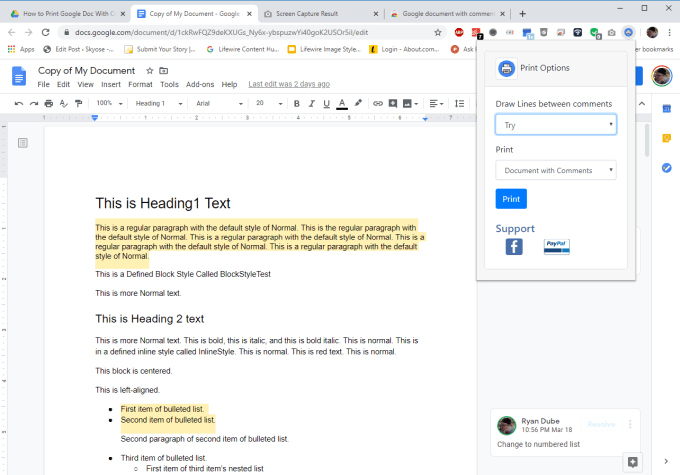
Puede optar por imprimir solo los comentarios o todo el documento con los comentarios incluidos. También puede hacer que la extensión dibuje líneas entre los comentarios si lo prefiere.
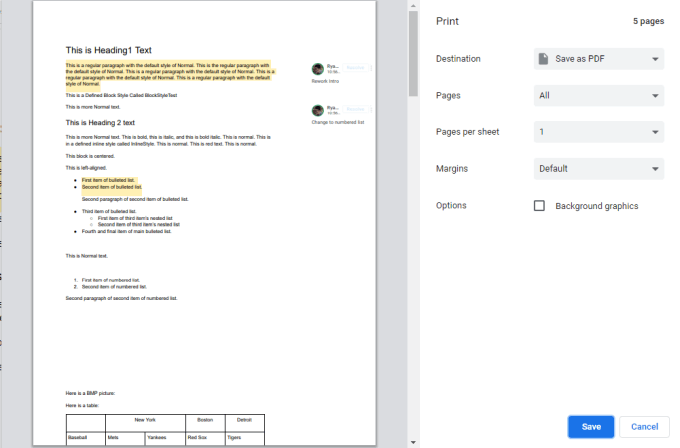
Antes de que la extensión imprima el documento, tendrá la opción de elegir a qué impresora desea enviarlo. Cuando lo haga, verá una vista previa de impresión, con los comentarios que se muestran a la derecha de cada página en la que se encuentran.
Impresión de comentarios de Google Doc
Como puede ver, aunque no puede imprimir un documento de Google con comentarios porque esa función no existe en Google Docs, existen muchas soluciones.
Ya sea que elija una aplicación externa como Microsoft Word, una impresión HTML o una de las extensiones de Chrome, todo se reduce a sus preferencias personales. Cada opción es tan simple y fácil como la siguiente.








